office Excel2013フォントを変更するには
×
[PR]上記の広告は3ヶ月以上新規記事投稿のないブログに表示されています。新しい記事を書く事で広告が消えます。
office Excel2013フォントを変更するには
office Excel2013フォントを変更するには
office Excel2013文字の書体を変更するには、[ホーム]タブを開き、[フォント]グループの[フォント]ボックス一覧から書体を選択します。
[フォント]グループ
"office2013 2021702-523-1"
[フォント]グループ右下の [ダイアログボックス起動ツール]をクリックすると、[セルの書式設定]ダイアログボックスの[フォント]タブが開かれ、詳細設定することも可能です。
[セルの書式設定]ダイアログボックスの[フォント]タブ
"office2013 2021702-523-2"
(フォント・フォントサイズ)
左側の[フォント]で書体、右側の[フォントサイズ]で文字の大きさを調整できます。
(フォントサイズの拡大・縮小)
左側の [フォントサイズの拡大]や右側の [フォントサイズの縮小]でフォントサイズを拡大や縮小が行えます。
[太字(Ctrl+B)]
選択した文字列を太字にします。
[斜体(Ctrl+I)]
選択した文字列を斜体にします。
[下線(Ctrl+U)]
選択した文字列に下線をつけます。
[罫線]
セルに罫線を引きます。
[塗りつぶしの色]
セルの背景に色を付け、はっきりと目立つようにします。
(フォントの色)
文字の色を変更します。
(ふりがなの表示・非表示)
選択したセルに含まれる漢字のふりがなを表示します。
office Excel2013フォントを変更する
フォントを変更したい文字を選択します。セル内のすべての文字のフォントを変更する場合はセルを選択するだけでOKです。
[フォント]ボックスの▼をクリックします。
"office2013 2021702-523-3"
一覧から変更したいフォントを選択します。
"office2013 2021702-523-4"
フォントが変更されました。
"office2013 2021702-523-5"
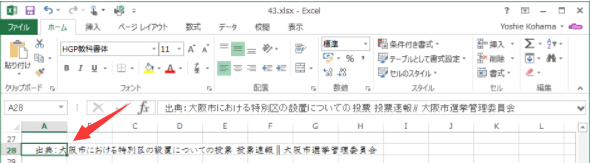
PR
コメント
プロフィール
HN:
No Name Ninja
性別:
非公開
最新記事
(10/20)
(10/20)
(10/19)
(10/19)
(10/17)
